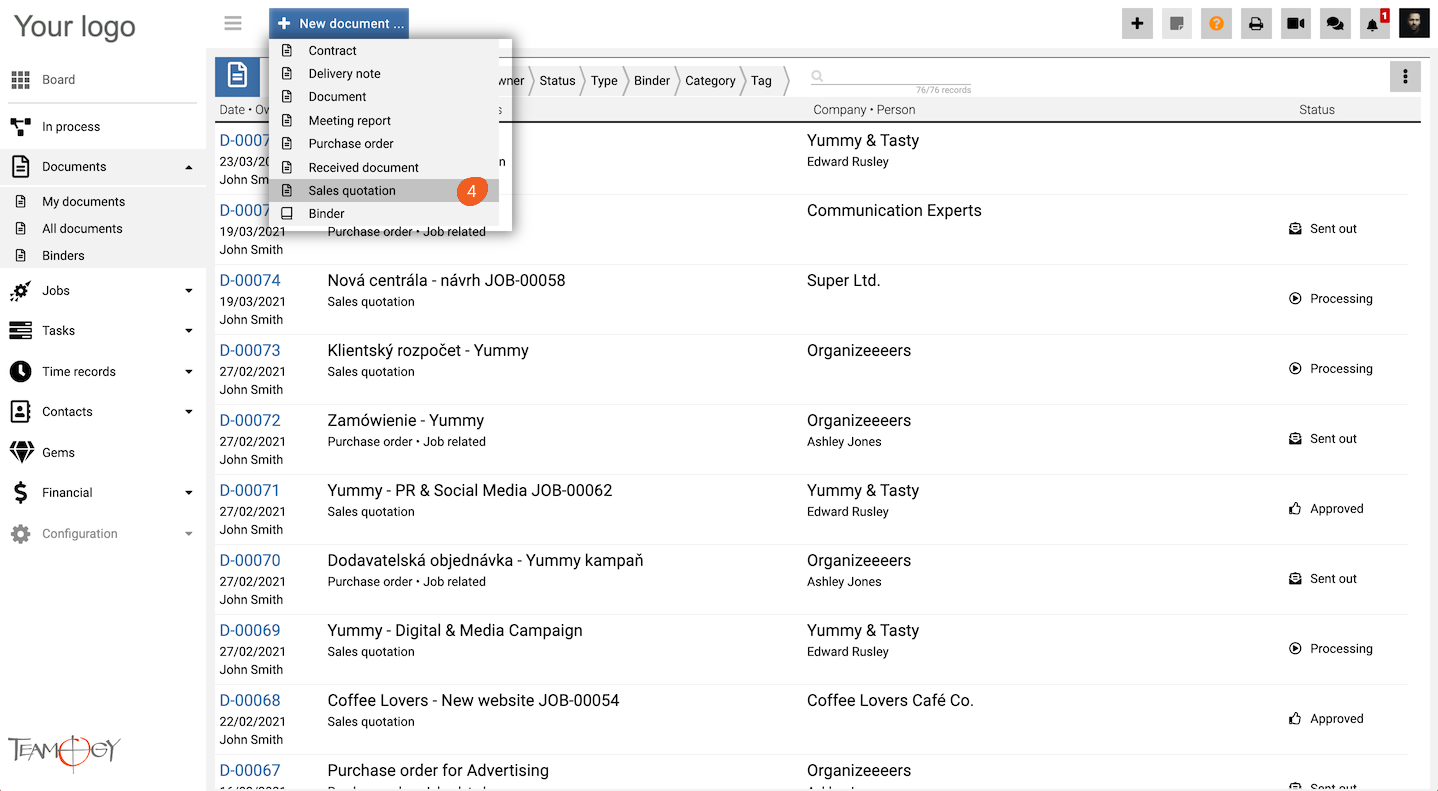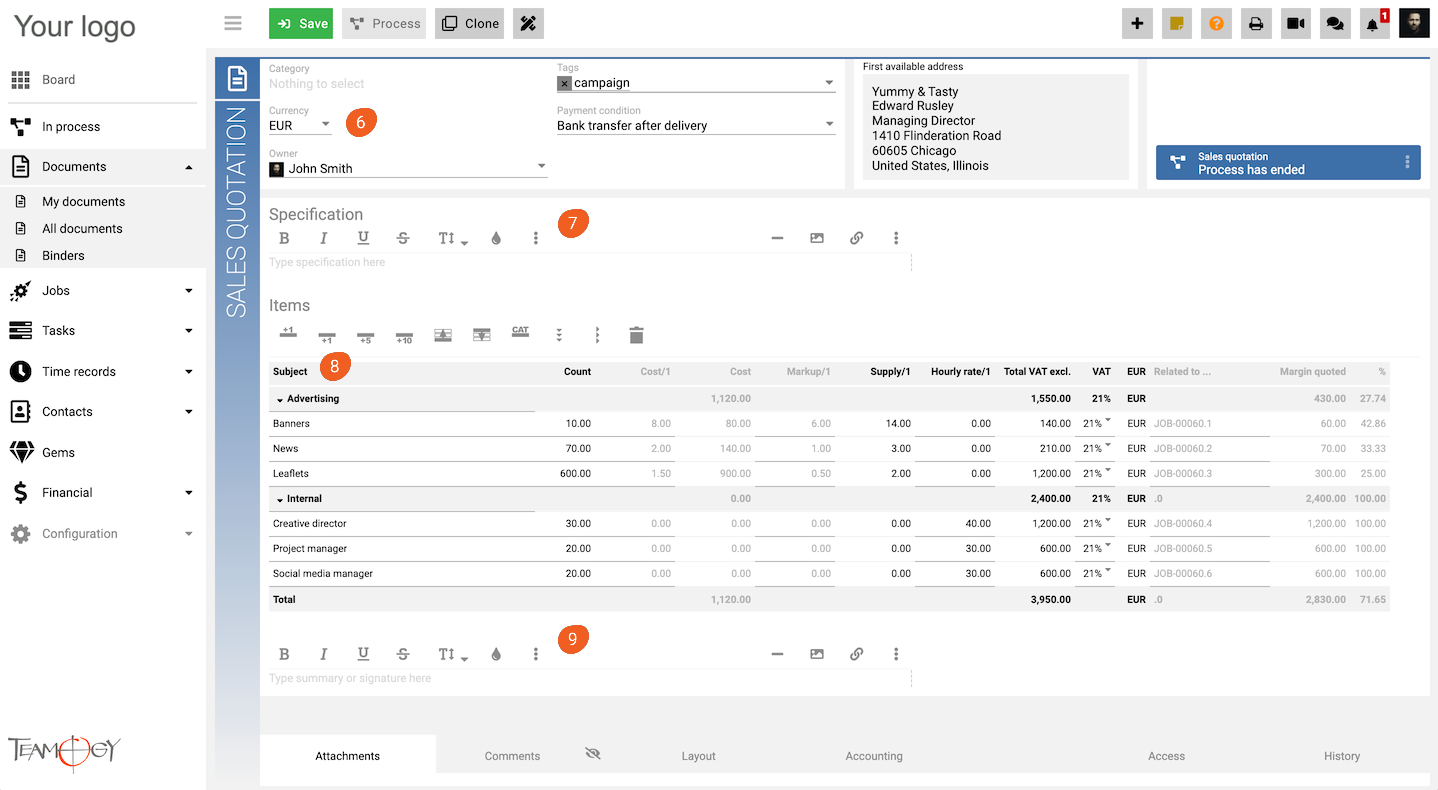Nueva cotización de ventas
1. En el menú de navegación de la izquierda, seleccione y despliegue Documentos.
2. Haga clic en Mis documentos o Todos los documentos.
3. Haga clic en Nuevo documento.
4. Seleccione Cotización.
5. Complete los detalles del encabezado.Los campos obligatorios están subrayados en rojo (pueden ser diferentes de la configuración de la empresa)..
| 6. Moneda y pago | puede crear fácilmente una cotización en cualquier moneda que desee. Solo elija la moneda requerida y confirme o edite el tipo de cambio Elija las condiciones de pago. |
| 7. Especificación detallada | aquí puede especificar el tema de la cotización de ventas: explique los detalles de su propuesta, el contenido, el cronograma, los plazos o cualquier otra información importante que el cliente deba conocer. |
| 8. La tabla financiera | esta es una parte esencial de la cotización de ventas. Vea cómo hacerlo en la guía detallada aquí. |
| 9. El resumen al final | si lo desea, puede añadir cualquier tipo de resumen o condiciones de entrega al final del documento. |
10. Presione el botón GUARDAR.
¡Perfecto! Se ha creado el nuevo documento. Si desea imprimirlo, simplemente use el ícono de impresión y tendrá un buen documento listo para ser enviado a sus socios comerciales.
Nota: También puede usar un botón Rápido para crear una nueva cotización de ventas desde cualquier vista en Teamogy – consulte el manual aquí.
Get in Touch
If you have problem or need further assistance, do not hesitate contact Teamogy Support. Use online chat (inside Teamogy or everywhere on www.Teamogy.com in the lower right corner) and you will get prompt reply.